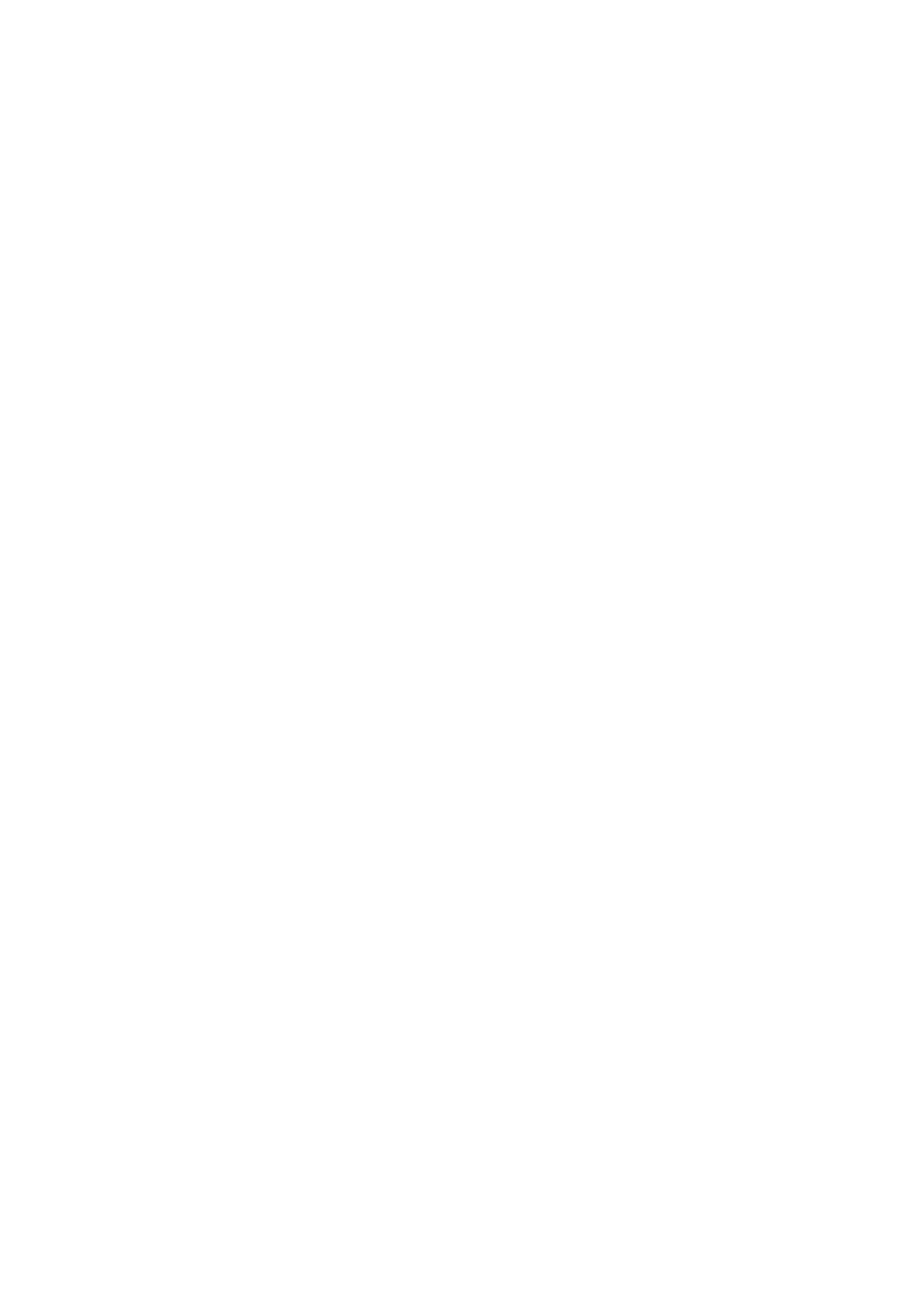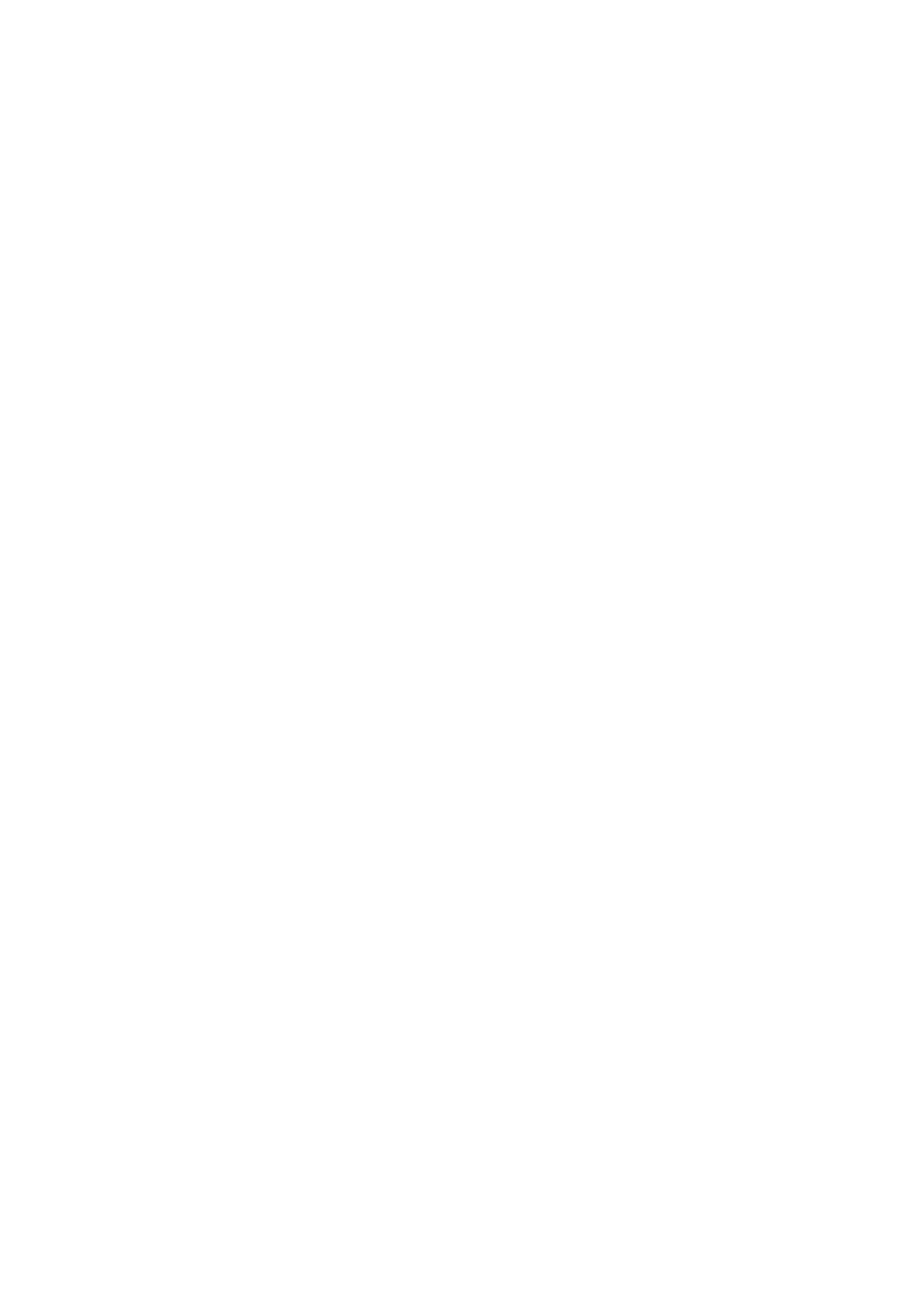
Configuración de Escanear a e-mail
Xerox WorkCentre M118i
28
Active los puertos de e-mail
1. Haga clic en la ficha Propiedades.
2. Seleccione Estado de puerto en la barra lateral izquierda.
a. Active los puertos SNMP, Enviar e-mail y Servicio de aviso de correo. No cambie las otras opciones
del puerto en esta página.
b. Haga clic en el botón Aplicar opciones nuevas, situado en la parte inferior de la página.
c. En la indicación de que se debe reiniciar, haga clic en el botón Reiniciar.
3. Espere un minuto hasta que se complete el reinicio y, después, haga clic en el botón Actualizar
del explorador.
Introduzca las opciones de SMTP
1. Haga clic en la ficha Propiedades.
2. Seleccione la carpeta Opciones de protocolo en la barra de la izquierda y, después, seleccione E-mail.
a. Introduzca la Dirección del servidor SMTP.
b. Si es necesaria la autenticación de SMTP, introduzca la Dirección del servidor POP3, el Nombre de
usuario de POP y la y la Clave de POP.
Nota
La dirección del servidor POP3 puede introducirse como dirección IP o dirección de servidor.
c. Si la máquina utilizar un nombre de host en lugar de una dirección IP, haga clic en TCP/IP en la barra
de la izquierda y compruebe que el campo Dirección 1 del DNS tiene la dirección del servidor DNS. Si
desea más información, consulte la Guía de configuración rápida de conexión de red.
d. Haga clic en el botón Aplicar opciones nuevas, situado en la parte inferior de la página.
e. En la indicación de que se debe reiniciar, haga clic en el botón Reiniciar.
3. Espere un minuto hasta que se complete el reinicio y, después, haga clic en el botón Actualizar del
explorador.
Cree una entrada en la libreta de direcciones para usarla para verificar la configuración de
Escanear a e-mail
1. Haga clic en la ficha Propiedades.
2. Seleccione Libreta de direcciones en la barra lateral izquierda.
a. Escriba un número de Marcación rápida, entre 1 y 200, para asignarlo al destinatario de prueba y,
después, haga clic en el botón Editar.
b. Seleccione E-mail la lista desplegable Tipo de dirección.
c. Introduzca la dirección de e-mail local del destinatario en el campo Dirección del destinatario.
d. Introduzca el Nombre del destinatario.
e. Haga clic en el botón Aplicar opciones nuevas.